Nichts ist für einen Online-Shop-Besitzer entmutigender, als zu sehen, wie Käufer Artikel in ihren Warenkorb legen... nur um vor dem Bezahlen zu verschwinden.
Wenn Ihnen das bekannt vorkommt, sind Sie definitiv nicht allein. Rund 70 % der Online-Einkaufswagen werden abgebrochen, was bedeutet, dass viele potenzielle Verkäufe ungenutzt bleiben.
Die gute Nachricht ist, dass abgebrochene Warenkörbe nicht das Ende der Geschichte sind. Mit dem richtigen Wiederherstellungssystem werden viele dieser potenziellen Kunden zurückkehren.
In unseren eigenen Software- und Plugin-Unternehmen ist die Wiederherstellung von Warenkörben zu einer der zuverlässigsten Methoden geworden, um den Umsatz zu steigern, ohne den Traffic zu erhöhen oder für Werbung zu bezahlen.
In diesem Leitfaden zeige ich Ihnen, wie Sie die Wiederherstellung von WooCommerce-Warenkörben richtig einrichten. Unterwegs lernen Sie, wie Sie ein einfaches, kanalübergreifendes System aufbauen, das Käufer zurückbringt und mehr Warenkörbe in abgeschlossene Bestellungen umwandelt.
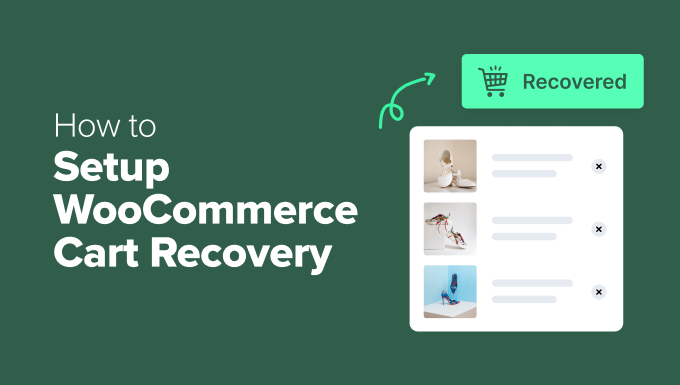
TL;DR: Der beste Weg, die Wiederherstellung von WooCommerce-Warenkörben einzurichten, ist der Start mit einer automatisierten E-Mail-Kampagne, die ein Plugin wie FunnelKit Automations verwendet.
Sobald Ihre E-Mails laufen, können Sie ein leistungsfähigeres System aufbauen, indem Sie andere Kanäle wie SMS, Push-Benachrichtigungen mit PushEngage und Exit-Intent-Popups mit OptinMonster hinzufügen.
Verwenden Sie schließlich Analysen, um Ihre Ergebnisse zu verfolgen, was Ihnen hilft zu verstehen, was funktioniert und die größtmögliche Anzahl von Verkäufen wiederherzustellen.
Warum brechen so viele Kunden ihren Warenkorb ab?
Warenkorbabbrüche treten auf, wenn ein Käufer einen Artikel in seinen Warenkorb legt, aber Ihren Online-Shop verlässt, ohne ihn zu kaufen. Dies hat enorme Auswirkungen auf Ihren Umsatz, da Studien zeigen, dass etwa 70 % der Warenkörbe abgebrochen werden, was bedeutet, dass Sie 70 von 100 potenziellen Verkäufen verlieren könnten.
Die Rückgewinnung dieser Verkäufe ist jedoch eine große Chance. Mit dem richtigen Nachverfolgungssystem können Sie viele dieser Käufer zu Ihrem WooCommerce-Shop zurückbringen. Wenn Sie auch nur 10-20 % der abgebrochenen Warenkörbe zurückgewinnen, können Sie Ihre Gewinne dramatisch steigern.
Hier sind die Hauptgründe, warum Käufer ihre Warenkörbe abbrechen:
- Unerwartete Kosten beim Checkout — Versteckte Versandgebühren, Steuern oder Bearbeitungsgebühren überraschen Kunden und lassen sie ihren Kauf überdenken.
- Komplizierter Checkout-Prozess — Zu viele Formularfelder, die Kunden zwingen, ein Konto zu erstellen, oder eine verwirrende Navigation frustrieren Käufer, die einfach schnell kaufen möchten.
- Sicherheitsbedenken bei der Zahlung — Unklare Sicherheitssiegel, unbekannte Zahlungsabwickler oder verdächtig aussehende Checkout-Seiten machen Kunden nervös, wenn sie ihre Kreditkarteninformationen eingeben.
- Nur Stöbern oder Preisvergleich — Viele Käufer nutzen Warenkörbe als Wunschlisten, um Artikel zu speichern, während sie anderswo Preise recherchieren oder über ihre Entscheidung nachdenken.
- Technische Probleme während des Checkouts — Langsam ladende Seiten, Fehlermeldungen oder fehlgeschlagene Zahlungsabwicklungen können Kunden daran hindern, ihren Kauf abzuschließen.
Die gute Nachricht ist, dass die meisten dieser Probleme mit dem richtigen Warenkorb-Wiederherstellungssystem behoben werden können.
Richten wir Ihren Online-Shop ein, um Warenkorbabbrüche zu vermeiden und Käufer von Anfang an erneut anzusprechen.
Hier sind die Methoden, die ich verwende und empfehle:
- E-Mail-Kampagnen zur Warenkorbwiederherstellung
- SMS-Kampagnen für sofortiges Engagement
- Push Notifications to Re-Engage Shoppers
- WhatsApp Messaging for Customer Connection
- Exit-Intent Popups to Capture Shoppers
- Social Proof zum Aufbau von Vertrauen
- Analysen zur Analyse und Verfeinerung von Strategien
- Alles zusammenfügen: Ihre Strategie zur Warenkorbwiederherstellung
- Häufig gestellte Fragen zur WooCommerce-Warenkorbwiederherstellung
- Zusätzliche Ressourcen zur Optimierung von Konversionen
1. E-Mail-Kampagnen zur Wiederherstellung von Warenkörben einrichten
E-Mail ist eines der leistungsstärksten und profitabelsten Werkzeuge zur Wiederherstellung von abgebrochenen Warenkörben. Eine zeitlich gut abgestimmte E-Mail kann einen Kunden an die Artikel erinnern, an denen er interessiert war, und es ihm leicht machen, zurückzukehren und seinen Kauf abzuschließen.
Studien zeigen durchweg, dass eine gute E-Mail-Sequenz einen erheblichen Prozentsatz verlorener Verkäufe zurückgewinnen kann. Ich finde, dass der Schlüssel zum Erfolg darin liegt, eine Reihe von personalisierten, hilfreichen Erinnerungen zu senden, ohne aufdringlich zu sein.
Es ist wichtig zu beachten, dass diese Wiederherstellungs-E-Mails nur gesendet werden können, wenn ein Käufer seine E-Mail-Adresse während des Checkouts angibt, bevor er die Seite verlässt. Ein gutes Plugin erfasst diese Informationen, sobald sie eingegeben werden, auch wenn der Kunde den Kauf nicht abschließt.
Das beste Werkzeug dafür ist FunnelKit Automations. Es ist das leistungsstärkste Marketing-Automatisierungs-Plugin für WooCommerce und wird mit vorgefertigten Vorlagen für E-Mails bei abgebrochenen Warenkörben geliefert, die Sie in nur wenigen Minuten anpassen können.
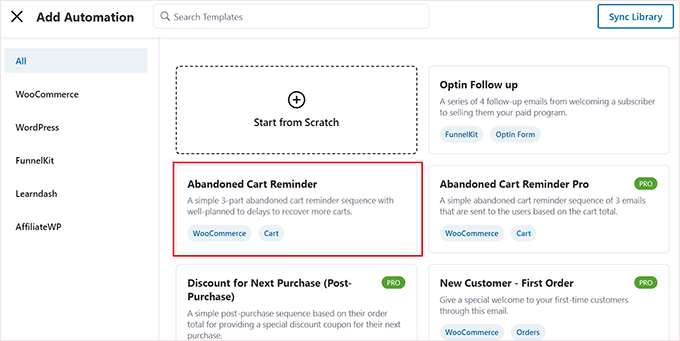
Die Einrichtung umfasst drei Hauptschritte:
- Plugin installieren: Zuerst installieren und aktivieren Sie das Plugin FunnelKit Automations.
- Warenkorb-Tracking aktivieren: In den Plugin-Einstellungen schalten Sie das Warenkorb-Tracking ein. Dies ermöglicht FunnelKit zu erkennen, wann ein Käufer einen Warenkorb abbricht.
- Vorlage importieren und anpassen: FunnelKit bietet einen sofort einsatzbereiten Workflow für „Erinnerungen bei abgebrochenen Warenkörben“. Sie können diese Vorlage importieren, den E-Mail-Text und das Timing anpassen und sie dann aktivieren.
FunnelKit beginnt dann automatisch, Ihre Wiederherstellungs-E-Mails an Käufer zu senden, die Artikel in ihrem Warenkorb lassen.
Für die vollständige Anleitung siehe unseren detaillierten Leitfaden zur Einrichtung von WooCommerce-E-Mails für abgebrochene Warenkörbe.
2. Richten Sie SMS-Kampagnen für sofortiges Engagement ein
SMS-Nachrichten sind unglaublich effektiv für die Wiederherstellung von Warenkörben. Ihre Öffnungsraten sind deutlich höher als bei E-Mails – oft über 90 % – und die meisten Texte werden innerhalb von Minuten gelesen. Dies macht SMS zu einer wirkungsvollen Methode, um Ihren Kunden eine zeitnahe, aufmerksamkeitsstarke Erinnerung zu senden.
Sie können automatisierte SMS-Kampagnen zur Wiederherstellung von Warenkörben ganz einfach mit FunnelKit Automations einrichten, das sich mit Diensten wie Twilio verbindet, um die Nachrichten zu versenden.
🚨 Hinweis: Um SMS-Nachrichten zu versenden, benötigen Sie einen FunnelKit Premium-Plan und ein Twilio-Konto. Hilfe bei der Einrichtung finden Sie in unserem Leitfaden zur versand von Twilio-SMS-Benachrichtigungen aus WooCommerce.
Sobald Sie FunnelKit installiert und aktiviert haben, navigieren Sie in Ihrer WordPress-Admin-Seitenleiste zu FunnelKit Automations » Automations.
Klicken Sie hier oben auf dem Bildschirm auf die Schaltfläche „Neue Automatisierung hinzufügen“.
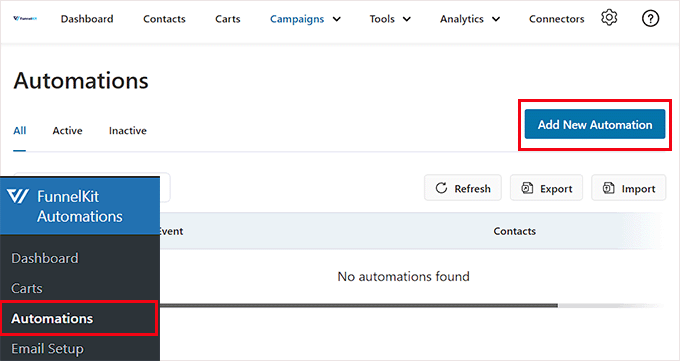
FunnelKit bietet mehrere vorgefertigte Vorlagen, aber für SMS erstellen wir unsere eigene.
Klicken Sie auf die Schaltfläche „Von Grund auf neu erstellen“, um zu beginnen.
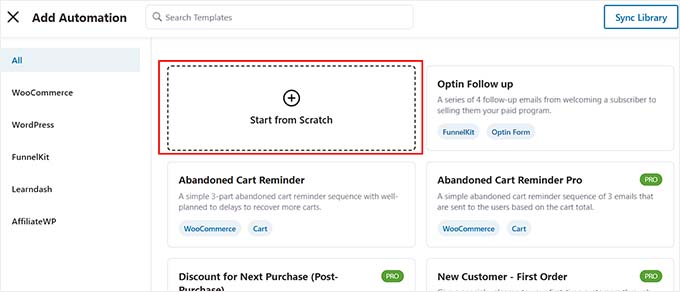
Ein Popup-Fenster wird angezeigt, in dem Sie Ihre Automatisierung benennen können.
Geben Sie einen beschreibenden Namen wie „SMS Warenkorb-Wiederherstellung“ ein und klicken Sie dann auf die Schaltfläche „Erstellen“.
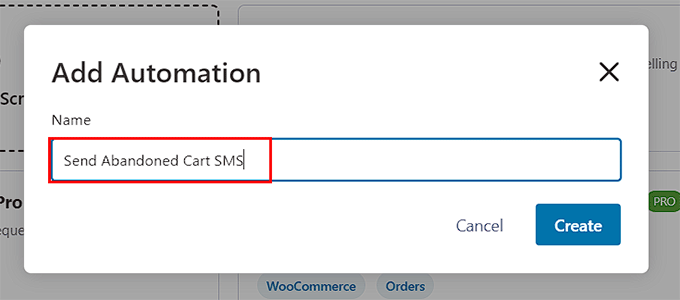
Sie befinden sich nun im Workflow-Editor. Der erste Schritt besteht darin, auszuwählen, was die Automatisierung startet. Klicken Sie auf die Schaltfläche ‘Trigger auswählen’ .
Wählen Sie im neuen Fenster auf der linken Seite den Tab ‘WooCommerce’ und dann den Trigger ‘Warenkorb verlassen’ aus.
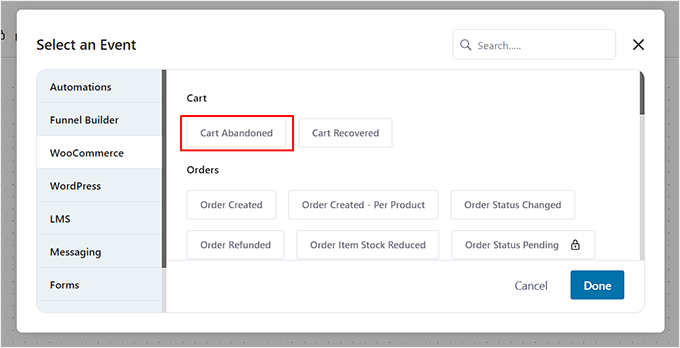
Dies weist FunnelKit an, diesen Workflow auszuführen, wann immer ein Käufer Ihre Website mit Artikeln im Warenkorb verlässt. Stellen Sie sicher, dass Sie auf die Schaltfläche ‘Fertig’ klicken, um fortzufahren.
Als Nächstes ist es ratsam, eine Verzögerung hinzuzufügen, damit die Nachricht nicht zu aufdringlich wirkt. Klicken Sie auf das Pluszeichen (+)-Symbol unter Ihrem Trigger und wählen Sie dann ‘Verzögerung’ aus.
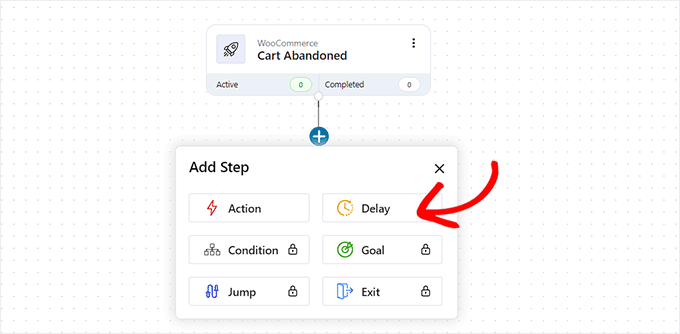
Sie können nun konfigurieren, wie lange Sie warten möchten, bevor Sie die SMS senden. Eine Wartezeit von 30 Minuten bis zu einer Stunde ist ein guter Ausgangspunkt für SMS-Erinnerungen.
Sobald Sie Ihre Verzögerung eingestellt haben, klicken Sie auf ‘Speichern’ , um Ihre Einstellungen zu speichern.
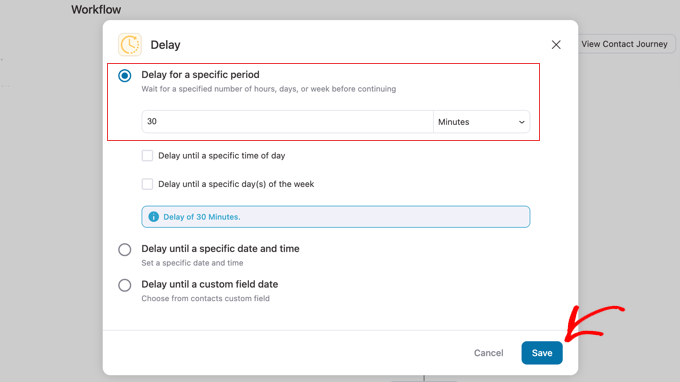
Fügen wir nun die Nachricht selbst hinzu. Klicken Sie erneut auf das Pluszeichen (+)-Symbol und wählen Sie diesmal ‘Aktion’ aus.
Ein neues Fenster wird geöffnet. Scrollen Sie nach unten zum Abschnitt Twilio und klicken Sie auf die Aktion ‘SMS senden’ .
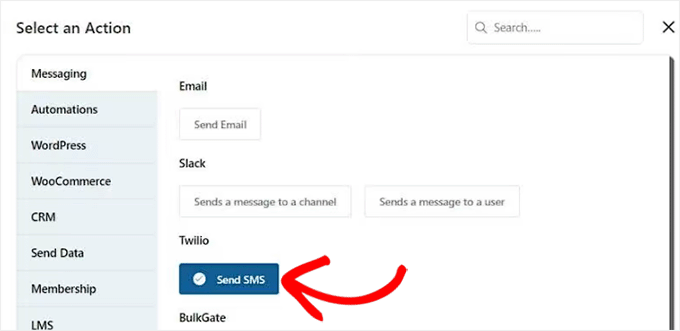
Im SMS-Editor können Sie die Nachricht schreiben, die Sie senden möchten. Halten Sie sie kurz, freundlich und hilfreich. Sie können Merge-Tags verwenden, um automatisch den Namen des Kunden und einen Link zu seinem Warenkorb einzufügen. Dies macht die Nachricht persönlich und leicht umsetzbar.
Hier ist ein Beispiel für eine großartige Warenkorb-Wiederherstellungs-SMS:
Hallo {{contact_first_name}}! Es sieht so aus, als hätten Sie etwas bei Mein Geschäft zurückgelassen. Ihr Warenkorb ist gespeichert und wartet hier auf Sie: {{cart_recovery_link}}. Verwenden Sie den Code SPAREN10 für 10 % Rabatt!
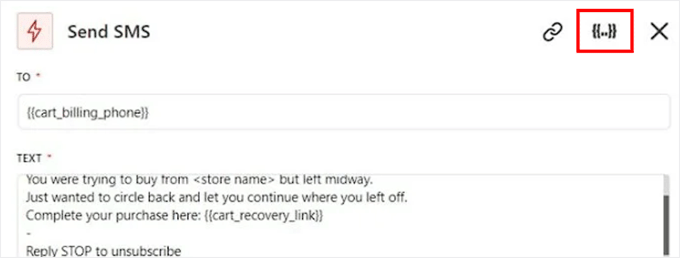
Wenn Sie mit Ihrer Nachricht zufrieden sind, klicken Sie auf die Schaltfläche „Speichern“.
Schließlich ist der letzte Schritt, Ihren neuen Workflow zu aktivieren. Klicken Sie oben rechts auf dem Bildschirm auf den Schalter, um ihn von „Inaktiv“ auf „Aktiv“ zu ändern.
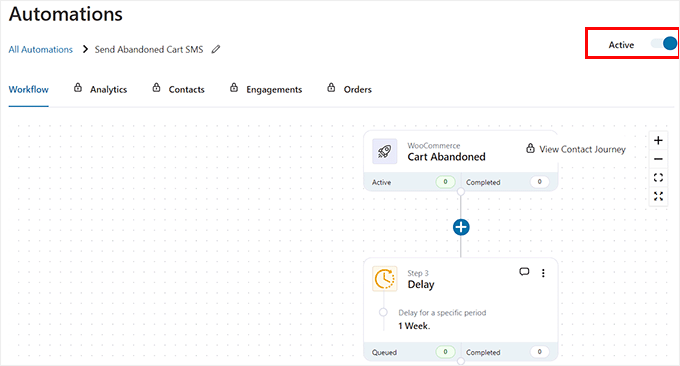
Das war's! FunnelKit sendet nun automatisch Ihre SMS-Erinnerung an Käufer, die ihre Warenkörbe verlassen haben, und hilft Ihnen so, mehr Verkäufe zurückzugewinnen.
3. Push-Benachrichtigungen einrichten, um Käufer erneut zu binden
Push-Benachrichtigungen sind klickbare Nachrichten, die im Webbrowser eines Benutzers angezeigt werden, auch nachdem er Ihre Website verlassen hat. Sie sind eine großartige Möglichkeit, eine schnelle Erinnerung zu senden, ohne eine E-Mail-Adresse oder Telefonnummer zu benötigen, was oft zu einer höheren Opt-in-Rate führt.
Das beste Tool dafür ist PushEngage. Es ist der beste Push-Benachrichtigungsdienst auf dem Markt und enthält eine leistungsstarke, vorgefertigte Kampagne speziell für die Wiederherstellung von WooCommerce-Warenkörben.
PushEngage installieren und Ihre Website verbinden
Zuerst müssen Sie einen PushEngage-Plan abonnieren, der Triggered Campaigns (wie den Growth-Plan) beinhaltet. Installieren Sie dann das kostenlose PushEngage-Plugin von Ihrem WordPress-Dashboard.
Nach der Aktivierung müssen Sie den einfachen Einrichtungsassistenten befolgen, um Ihr PushEngage-Konto mit Ihrer Website zu verbinden. Das Plugin installiert automatisch den notwendigen Tracking-Code und erkennt Ihren WooCommerce-Shop, sodass Sie keinen Code manuell hinzufügen müssen.
Eine vollständige Anleitung finden Sie in unserem detaillierten Leitfaden, wie Sie Web-Push-Benachrichtigungen zu Ihrer WordPress-Website hinzufügen.
Erstellen der Kampagne für abgebrochene Warenkörbe
Melden Sie sich nun in Ihrem PushEngage-Dashboard an (dieser Teil wird auf der PushEngage-Website und nicht in WordPress durchgeführt).
Navigieren Sie im Menü auf der linken Seite zu Kampagnen » Triggered Campaigns.
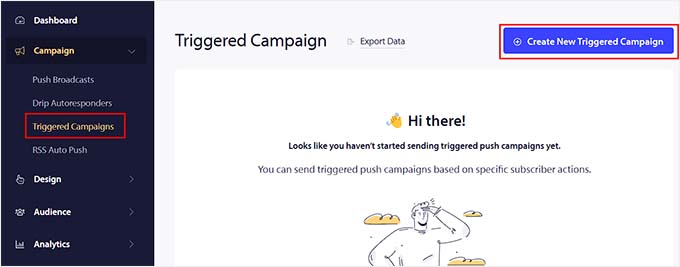
Klicken Sie als Nächstes auf die Schaltfläche „+ Neue Triggered Campaign erstellen“. Sie sehen eine Liste mit vordefinierten Vorlagen.
Suchen Sie die Vorlage „Warenkorbabbrecher“ und klicken Sie auf die Schaltfläche „Erstellen“, um zu beginnen.
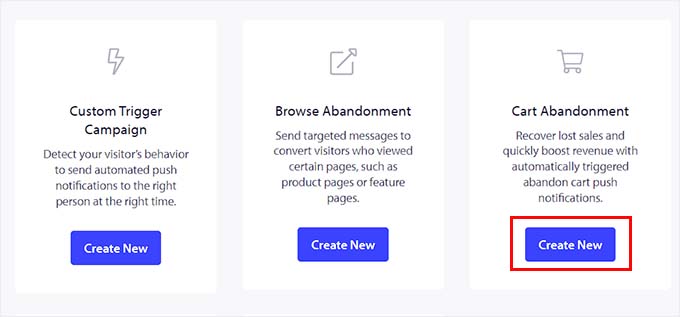
Anpassen und Aktivieren Ihrer Push-Benachrichtigung
PushEngage öffnet den Kampagnen-Editor. Geben Sie Ihrer Kampagne zunächst einen beschreibenden Namen für Ihre eigene Referenz.
Sobald Sie dies getan haben, klicken Sie auf das „>“-Symbol auf der rechten Seite, um die Einstellungen für Push-Benachrichtigungen zu konfigurieren.
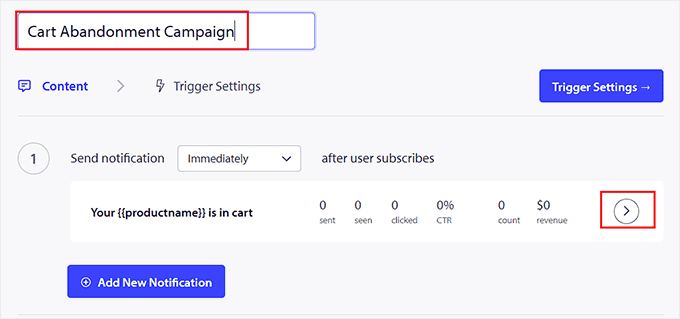
Als Nächstes können Sie den Benachrichtigungstitel und die Nachricht anpassen.
Sie werden feststellen, dass die Felder für die Benachrichtigungs-URL und die Bild-URL bereits mit dynamischen Variablen wie {{productImage}} gefüllt sind. Diese Tags ziehen automatisch die Produktdetails aus dem Warenkorb des Kunden, daher ist es am besten, sie so zu belassen, wie sie sind.
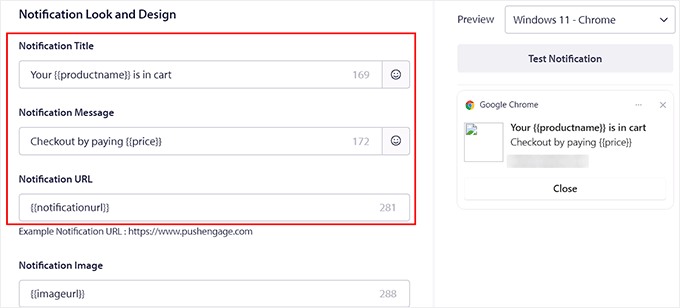
Nach der Konfiguration dieser Einstellungen wechseln Sie oben zum Tab „Trigger-Einstellungen“.
Hier sehen Sie, dass die bedingte Logik der Kampagne bereits konfiguriert wurde.
Es wird eine Push-Benachrichtigung an Benutzer gesendet, sobald sie einen Artikel in den Warenkorb gelegt und Ihre Website verlassen haben. Die Benachrichtigung wird nicht mehr angezeigt, sobald der Benutzer zur Checkout-Seite zurückkehrt.
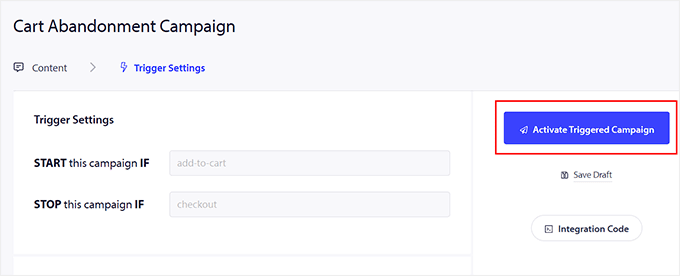
Wenn Sie mit Ihren Einstellungen zufrieden sind, klicken Sie auf die Schaltfläche „ Triggered Campaign aktivieren “.
Das war's! PushEngage sendet nun automatisch personalisierte Push-Benachrichtigungen an Käufer, die ihren Warenkorb verlassen haben, und hilft Ihnen, sie zurückzubringen, um ihren Kauf abzuschließen.
4. Richten Sie WhatsApp-Nachrichten für die Kundenbindung ein
WhatsApp ist eine der beliebtesten Messaging-Apps der Welt und kann ein entscheidender Faktor für die Wiederherstellung von Warenkörben sein.
Da Kunden sich ausdrücklich damit einverstanden erklären müssen, sie zu erhalten, fühlen sich WhatsApp-Nachrichten sehr persönlich an und haben unglaublich hohe Öffnungsraten. Dies macht sie zu einem ausgezeichneten Kanal für zeitnahe Erinnerungen, die bemerkt werden.
Um automatisierte Nachrichten wie Warenkorberinnerungen zu versenden, müssen Sie die offizielle WhatsApp Business Platform verwenden.
Hinweis: Die Einrichtung der offiziellen WhatsApp Business Platform ist technischer als die anderen Methoden in diesem Leitfaden, da Sie eine Entwickler-App über Meta (Facebook) erstellen müssen.
Obwohl dies anfangs mehr Aufwand erfordert, ist dies der einzige offizielle Weg, um automatisierte Warenkorberinnerungen zu versenden, und bietet Ihnen eine direkte und leistungsstarke Verbindung zu Ihren Kunden.
Einrichtung Ihres WhatsApp Business Platform-Kontos
Der erste Schritt ist die Erstellung und Konfiguration Ihres offiziellen WhatsApp Business-Kontos über Meta (Facebook).
Dieser Prozess beinhaltet die Erstellung einer Meta-Geschäfts-App, die Verbindung einer dedizierten Telefonnummer und die Generierung von API-Schlüsseln, die es WordPress ermöglichen, Nachrichten sicher zu versenden.
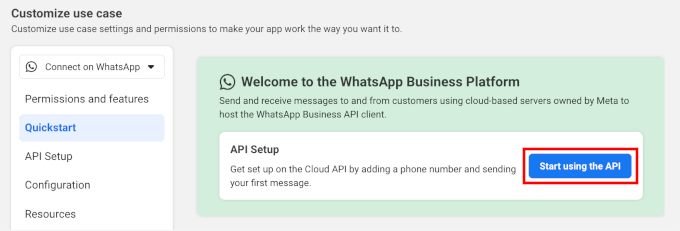
Dies ist der technisch anspruchsvollste Teil der Einrichtung, aber die gute Nachricht ist, dass der Prozess unabhängig davon, welches WordPress-Plugin Sie verwenden, derselbe ist.
Wir haben klare Schritt-für-Schritt-Anleitungen mit Screenshots in unserem Leitfaden unter wie Sie WooCommerce-Bestellbenachrichtigungen direkt an WhatsApp senden.
Folgen Sie einfach diesem Tutorial, um Ihr Konto genehmigen zu lassen und Ihre Nachrichtenvorlagen zu erstellen. Sobald Sie fertig sind, können Sie mit dem nächsten Schritt fortfahren.
Einrichtung einer WhatsApp-Warenkorb-Wiederherstellungskampagne in PushEngage
Für die WhatsApp-Warenkorbwiederherstellung empfehlen wir die Verwendung von PushEngage. Es ist eine leistungsstarke Multi-Channel-Messaging-Plattform mit einer speziellen, einfach zu bedienenden Funktion für WhatsApp-Erinnerungen an abgebrochene Warenkörbe.
Wenn Sie PushEngage bereits für Push-Benachrichtigungen im vorherigen Schritt eingerichtet haben, sind Sie auf halbem Weg. Um WhatsApp-Nachrichten hinzuzufügen, müssen Sie zunächst sicherstellen, dass Sie sich auf einem Premium-Plan befinden, der WhatsApp-Automatisierung beinhaltet.
Dann können Sie Ihr WhatsApp Business-Konto mit Ihrer bestehenden PushEngage-Einrichtung verbinden. Navigieren Sie in Ihrem WordPress-Dashboard zu PushEngage » WhatsApp und klicken Sie auf die Registerkarte Einstellungen.
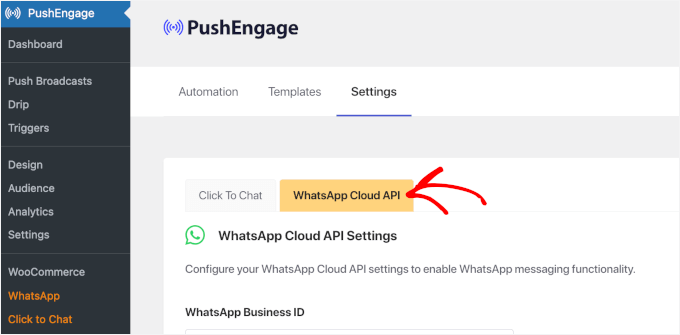
Hier fügen Sie den Permanent Access Token und andere Anmeldeinformationen ein, die Sie aus der Meta Business Suite in Teil 1 erhalten haben, um die Verbindung herzustellen.
Sobald dies geschehen ist, stellen Sie sicher, dass Sie unten auf der Seite auf die Schaltfläche „Änderungen speichern“ klicken, um Ihre Einstellungen zu speichern.
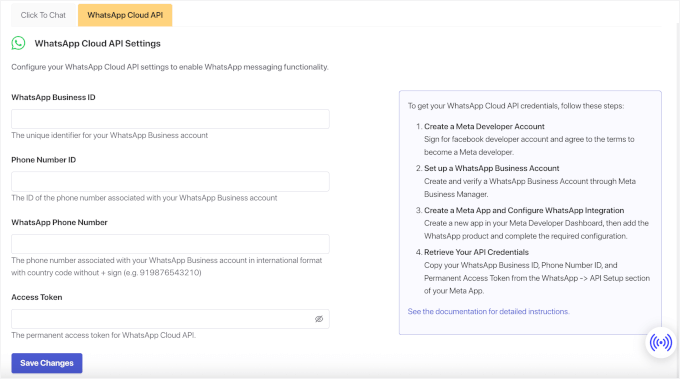
Wenn die Verbindung aktiv ist, ist es an der Zeit, die Automatisierung zu erstellen. Gehen Sie zu PushEngage » WhatsApp und klicken Sie auf die Registerkarte ‘Automatisierung’ .
Sie sehen eine Liste der verfügbaren WooCommerce-Automatisierungen. Suchen Sie die mit der Bezeichnung ‘Warenkorbabbrüche’ und klicken Sie auf den Schalter, um sie zu aktivieren.
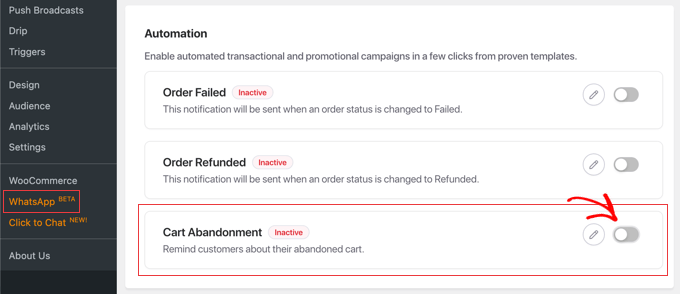
Ein Popup-Fenster wird angezeigt, in dem Sie Ihre Warenkorb-Wiederherstellungsnachricht konfigurieren können:
- Verzögerung festlegen: Wählen Sie im Feld ‘Warenkorbabbrüche-Cutoff-Zeit’ aus, wie lange PushEngage warten soll, bevor ein Warenkorb als abgebrochen gilt. Eine Verzögerung von 1 bis 3 Stunden ist für WhatsApp oft effektiv.
- Nachrichtenvorlage auswählen: Wählen Sie im Dropdown-Menü ‘Nachrichtenvorlage’ die vorab genehmigte Vorlage für die Warenkorb-Wiederherstellung aus, die Sie in der Meta Business Suite erstellt haben.
- Variablen zuordnen: Sobald Sie eine Vorlage ausgewählt haben, erscheinen Felder für jede Variable, die sie enthält. Verwenden Sie das Dropdown-Menü ‘Variable hinzufügen’ für jedes Feld, um sie den richtigen WooCommerce-Daten zuzuordnen, die PushEngage automatisch verfolgt, wie z. B. den Namen des Kunden und seinen eindeutigen Warenkorb-Link.
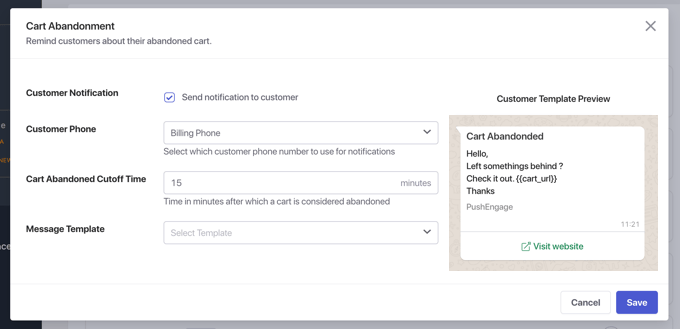
Sobald Sie Ihre Nachricht konfiguriert haben, klicken Sie auf die Schaltfläche ‘Speichern’ , um die Kampagne zu aktivieren.
Das war's. PushEngage überwacht nun Ihren Shop auf abgebrochene Warenkörbe und sendet automatisch Ihre WhatsApp-Erinnerungen. Diese Methode ist der direkteste und zuverlässigste Weg, diese spezielle Automatisierung für einen WooCommerce-Shop einzurichten.
5. Exit-Intent-Popups einrichten, um Käufer zu erfassen
Während andere Methoden darauf abzielen, Käufer zu binden, nachdem sie gegangen sind, verhindert ein Exit-Intent-Popup, dass sie Ihre Seite überhaupt verlassen.
Diese clevere Technologie sagt den genauen Moment voraus, in dem ein Besucher Ihre Website verlassen will. Dann wird ihm ein gezieltes Popup angezeigt, das Ihnen eine letzte Chance gibt, einen Verkauf zu tätigen oder seine E-Mail-Adresse zu erfassen.
Das beste Werkzeug dafür ist OptinMonster. Es ist das beste Conversion-Optimierungs-Plugin für WordPress, und seine charakteristische Exit-Intent®-Technologie ist perfekt zur Reduzierung von Warenkorbabbrüchen.
OptinMonster installieren und verbinden
Zuerst müssen Sie ein OptinMonster-Konto erstellen. Danach installieren Sie das kostenlose OptinMonster-Plugin aus Ihrem WordPress-Repository. Nach der Aktivierung klicken Sie auf die Schaltfläche „Vorhandenes Konto verbinden“ und folgen Sie den Anweisungen.
Wenn Sie dabei Hilfe benötigen, lesen Sie bitte unseren Leitfaden zur Installation eines WordPress-Plugins.
Als Nächstes müssen Sie OptinMonster mit den Daten Ihres Shops verbinden. Navigieren Sie in Ihrem WordPress-Dashboard zu OptinMonster » Einstellungen und klicken Sie auf die Schaltfläche „Schlüssel automatisch generieren + WooCommerce verbinden“, um die Integration abzuschließen.

Erstellen Ihrer Popup-Kampagne
Klicken Sie in Ihrem OptinMonster-Dashboard innerhalb von WordPress auf die Schaltfläche „Neue Kampagne erstellen“.
Dies führt Sie zur Vorlagengalerie, wo Sie Dutzende von professionellen Designs durchsuchen können. Wählen Sie eines, das zu Ihrem Ziel passt, z. B. einen Last-Minute-Rabatt anzubieten.
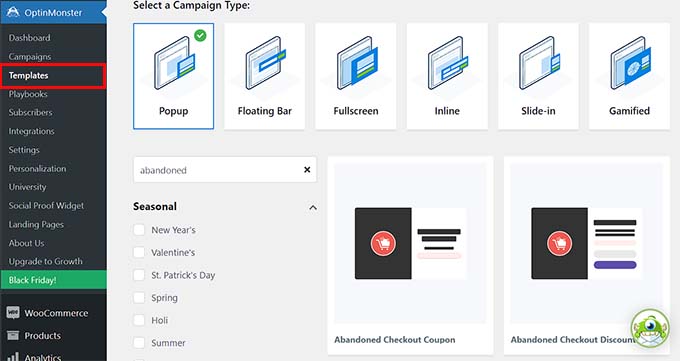
Ein Popup wird angezeigt und fordert Sie auf, Ihrer Kampagne einen Namen zu geben.
Geben Sie einfach einen Namen für Ihr Popup ein und klicken Sie auf die Schaltfläche „Mit dem Erstellen beginnen“.
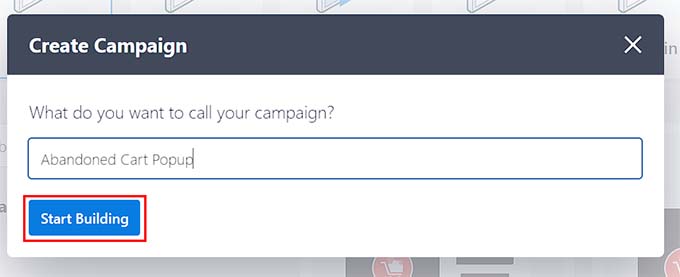
Dies startet den Drag-and-Drop-Kampagnen-Builder von OptinMonster.
Hier können Sie ganz einfach Text, Bilder und Farben an Ihre Marke anpassen.
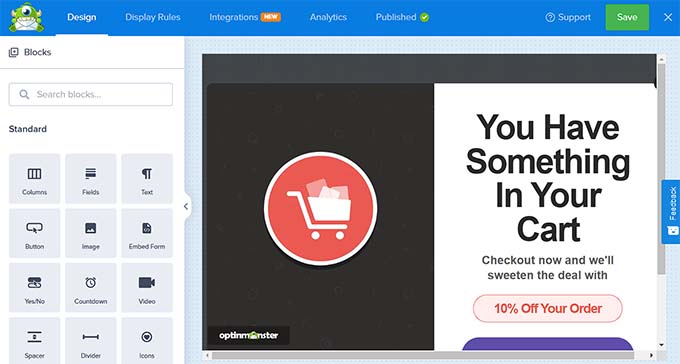
Festlegen Ihrer Anzeigeregeln
Dies ist der wichtigste Schritt. Klicken Sie oben im Editor auf die Registerkarte „Anzeigeregeln“ . Sie sehen eine Standardregelsatz, den wir nun anpassen werden.
Klicken Sie im ersten Dropdown-Menü, in dem möglicherweise „Zeit auf der Seite“ steht, darauf und wählen Sie aus der Liste „Exit Intent®“ .
Sie können dann die Empfindlichkeitsstufe wählen, d. h. wie nah der Benutzer daran sein muss, Ihre Website zu verlassen, bevor das Popup erscheint.

Als Nächstes müssen wir sicherstellen, dass das Popup nur auf der richtigen Seite erscheint. Wählen Sie im zweiten Dropdown-Menü, das wahrscheinlich „aktueller URL-Pfad“ heißt, die Option „Seiten-Targeting“ aus.
Ändern Sie die mittlere Option in „stimmt exakt überein“ und fügen Sie dann die vollständige URL Ihrer WooCommerce-Checkout-Seite in das Feld auf der rechten Seite ein.
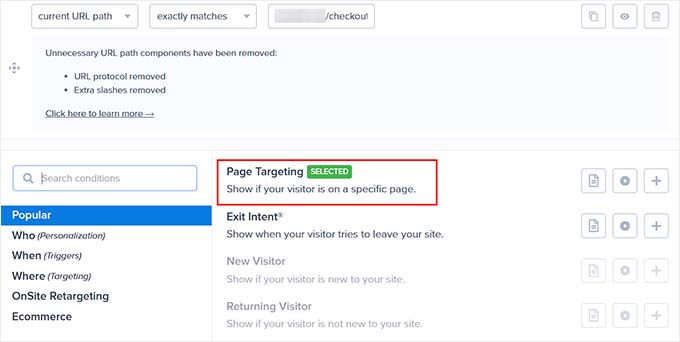
Diese Kombination stellt sicher, dass das Popup nur dann erscheint, wenn ein Käufer versucht, Ihre Checkout-Seite zu verlassen.
Veröffentlichung der Kampagne
Klicken Sie abschließend auf den Tab „Veröffentlichen“ oben auf dem Bildschirm.
Überprüfen Sie Ihre Einstellungen und klicken Sie auf die Schaltfläche „Veröffentlichen“, um Ihre Kampagne auf Ihrer Website live zu schalten.
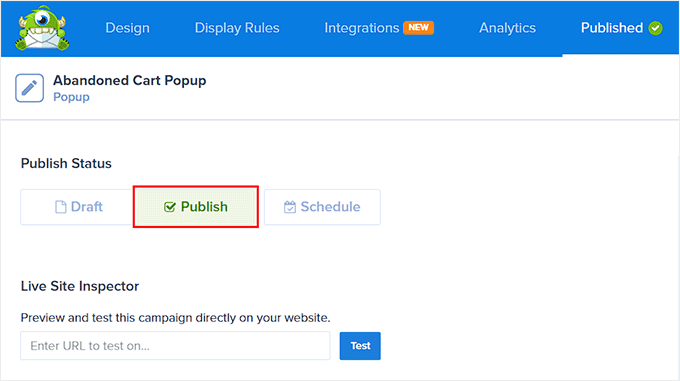
Jetzt ist Ihr Exit-Intent-Popup bereit, die Aufmerksamkeit von abwandernden Käufern zu erregen und sie zu ermutigen, ihren Kauf abzuschließen.
Eine vollständige Anleitung finden Sie in unserem detaillierten Leitfaden zum Thema Erstellen eines WooCommerce-Popups zur Umsatzsteigerung.
6. Social Proof einrichten, um Vertrauen und Dringlichkeit aufzubauen
Wenn Kunden kurz vor einem Kauf stehen, zögern sie oft oder beginnen zu zweifeln, ob sie die richtige Entscheidung treffen. Social Proof hilft, dies zu überwinden, indem er zeigt, dass andere ähnliche Käufe getätigt haben und mit dem Ergebnis zufrieden waren.
Durch die Anzeige von Echtzeit-Benachrichtigungen über aktuelle Verkäufe können Sie Vertrauen aufbauen und ein subtiles Gefühl der Dringlichkeit erzeugen, auch bekannt als FOMO (Fear Of Missing Out). Dies ermutigt zögerliche Käufer, ihren Checkout abzuschließen, bevor der beliebte Artikel ausverkauft ist.
Das beste Werkzeug dafür ist TrustPulse. Es ist das leistungsstärkste Social Proof Plugin für WordPress, mit dem Sie ganz einfach aktuelle Verkaufsaktivitäten auf Ihrer Website anzeigen können.
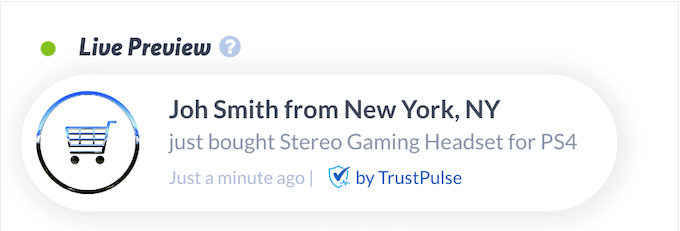
Die Einrichtung umfasst einige einfache Schritte:
- Plugin installieren: Installieren Sie zuerst das TrustPulse Plugin und erstellen Sie ein neues Konto.
- Kampagne erstellen: Wählen Sie den Kampagnentyp „Aktuelle Aktivitäten“, um Live-Verkäufe zu verfolgen.
- Aktivitäten erfassen: Verwenden Sie die „AutoMagic“-Funktion, um neue WooCommerce-Bestellungen automatisch zu erkennen und anzuzeigen, sobald sie eintreten.
- Anpassen und starten: Passen Sie das Erscheinungsbild Ihrer Benachrichtigungen an Ihre Marke an, legen Sie Ihre Anzeigeregeln fest und starten Sie Ihre Kampagne.
TrustPulse zeigt dann kleine, auffällige Benachrichtigungen für Ihre Besucher an, die sie beruhigen und helfen, Warenkorbabbrüche zu reduzieren.
Neben Echtzeit-Benachrichtigungen gibt es viele Formen von Social Proof, die Konversionen beeinflussen können. Dazu gehören Kundenrezensionen, Testimonials, Fallstudien, Mediennennungen, Vertrauensabzeichen und Social-Share-Zählungen.
Eine vollständige Anleitung finden Sie in unserem detaillierten Leitfaden zur Nutzung von FOMO auf Ihrer WordPress-Website zur Steigerung der Konversionen.
7. Analytik einrichten, um Strategien zu analysieren und zu verfeinern
Nachdem Sie all diese leistungsstarken Wiederherstellungstools eingerichtet haben, woher wissen Sie, ob sie tatsächlich funktionieren?
Der Schlüssel ist, mit dem Raten aufzuhören und mit der Messung zu beginnen, mit Google Analytics. Diese Plattform ermöglicht es Ihnen, Ihren Erfolg zu verfolgen und Ihre Kunden auf einer tieferen Ebene zu verstehen.
Das beste Google Analytics-Plugin für WordPress ist MonsterInsights. Es macht die Verbindung Ihres Shops mit Google Analytics einfach und codefrei, und sein leistungsstarkes E-Commerce-Addon verfolgt automatisch Ihre Konversionen.
Es gibt zwei Hauptarten von Tracking, die Sie aktivieren möchten:
- Conversion Tracking: Diese Metrik misst das Ergebnis Ihrer Bemühungen und zeigt die Conversion-Rate Ihres Shops, den Gesamtumsatz und die leistungsstärksten Produkte an. Dies sagt Ihnen, ob Ihr Warenkorb-Wiederherstellungssystem funktioniert.
- Customer Journey Tracking: Dies gibt Ihnen tiefere Einblicke. Es zeigt Ihnen den genauen Weg, den ein Käufer auf Ihrer Website vor einem Kauf zurückgelegt hat. Dies hilft Ihnen zu verstehen, warum Benutzer möglicherweise ihren Warenkorb abbrechen.
Diese Berichte sind unglaublich aussagekräftig. Wenn Sie beispielsweise die Customer Journey betrachten, stellen Sie möglicherweise fest, dass viele Käufer ihren Warenkorb direkt nach der Anzeige ihrer Versandkosten abbrechen. Das ist ein wichtiger Hinweis darauf, dass Sie möglicherweise kostenlosen Versand anbieten müssen.
Die Einrichtung beider ist mit MonsterInsights einfach. Zuerst installieren Sie das Plugin und verbinden es mit Ihrem Google Analytics-Konto über den Einrichtungsassistenten.
Dann installieren und aktivieren Sie im Menü Insights » Addons zwei Addons: das eCommerce-Addon (für Conversion-Tracking) und das User Journey-Addon (für Kundenpfad-Tracking). Diese sind in der Pro-Version von MonsterInsights enthalten.
Sobald sie aktiv sind, können Sie Ihre wichtigsten Conversion-Berichte direkt in Ihrem WordPress-Dashboard unter Insights » Reports » eCommerce einsehen.

Um den spezifischen Weg zu sehen, den ein Kunde für eine bestimmte Bestellung genommen hat, können Sie diese Bestellung einfach in WooCommerce öffnen und die MonsterInsights User Journey-Box anzeigen.
Für eine vollständige Anleitung lesen Sie unsere detaillierten Anleitungen zum Einrichten des WooCommerce-Conversion-Tracking und wie Sie das Kunden-Tracking aktivieren.
Alles zusammenfügen: Ihre Strategie zur Warenkorbwiederherstellung
Sie müssen nicht alle sieben dieser Strategien auf einmal umsetzen! Ein guter Plan ist es, mit dem zu beginnen, was für die meisten WooCommerce-Shops am besten funktioniert: eine automatisierte E-Mail-Kampagne (Methode 1).
Sobald diese läuft und Verkäufe wieder hereinholt, können Sie einen weiteren Kanal hinzufügen. Fügen Sie zum Beispiel Exit-Intent-Popups (Methode 5) hinzu, um Abbrüche zu verhindern, oder SMS-Kampagnen (Methode 2) für sofortige Erinnerungen.
Indem Sie einfach beginnen und im Laufe der Zeit weitere Tools hinzufügen, können Sie ein leistungsstarkes System aufbauen, das perfekt auf die Bedürfnisse Ihres Shops zugeschnitten ist und Ihnen beim Wachstum hilft.
Häufig gestellte Fragen zur WooCommerce-Warenkorbwiederherstellung
Die Einrichtung eines großartigen Warenkorb-Wiederherstellungssystems kann einige Fragen aufwerfen. Hier sind unsere Antworten auf einige der häufigsten Fragen, die wir von Shop-Betreibern hören.
Was ist die durchschnittliche Warenkorb-Abbruchrate für E-Commerce-Shops?
Die durchschnittliche Warenkorb-Abbruchrate über alle Branchen hinweg liegt bei etwa 70 %, obwohl dies je nach Branche, Zielgruppe und Checkout-Prozess erheblich variieren kann.
Mode- und Beauty-Shops verzeichnen oft höhere Raten (ca. 75-80 %), während Elektronik- und Haushaltswaren-Shops typischerweise niedrigere Raten aufweisen (60-65 %).
Wie lange sollte ich warten, bevor ich die erste E-Mail zur Wiederherstellung des Warenkorbs sende?
Ich empfehle, 1-3 Stunden zu warten, bevor Sie Ihre erste Wiederherstellungs-E-Mail senden. Dies gibt den Kunden Zeit, von selbst zurückzukehren, während die Produkte noch frisch in ihrer Erinnerung sind. Zu schnelles Senden kann aufdringlich wirken, während zu langes Warten die Wirksamkeit Ihrer Nachricht verringert.
Ist es legal, E-Mails und SMS-Nachrichten zur Wiederherstellung des Warenkorbs zu senden?
Ja, die Kommunikation zur Wiederherstellung des Warenkorbs ist im Allgemeinen gemäß Datenschutzbestimmungen wie der DSGVO und dem CAN-SPAM-Gesetz legal, aber Sie müssen bestimmte Richtlinien befolgen.
Fügen Sie immer klare Abmeldeoptionen hinzu, identifizieren Sie Ihr Unternehmen in der Nachricht und kontaktieren Sie nur Kunden, die ihre Informationen während des Checkout-Prozesses angegeben haben.
Da die Gesetze je nach Region variieren können, empfehlen wir immer, sich mit einem Rechtsexperten zu beraten, um sicherzustellen, dass Sie vollständig konform sind.
Wie viele E-Mails zur Wiederherstellung des Warenkorbs sollte ich senden?
Die meisten erfolgreichen Kampagnen zur Wiederherstellung des Warenkorbs senden 2-4 E-Mails über 7-14 Tage. Beginnen Sie mit einer sanften Erinnerung, gefolgt von Produktdetails oder Social Proof, und beenden Sie mit einem zeitlich begrenzten Angebot, falls zutreffend. Vermeiden Sie es, mehr als eine E-Mail pro Tag zu senden, um zu verhindern, dass Kunden verärgert werden.
Sollte ich Rabatte in meinen Warenkorb-Wiederherstellungskampagnen anbieten?
Rabatte können effektiv sein, insbesondere in Ihrer letzten Wiederherstellungsnachricht, aber verlassen Sie sich nicht ausschließlich auf sie. Viele Kunden werden ihren Kauf mit einer einfachen Erinnerung abschließen, und zu schnelle Rabattangebote können Kunden dazu bringen, Warenkörbe abzubrechen und auf ein besseres Angebot zu hoffen.
Welche Methode zur Wiederherstellung von Warenkörben funktioniert am besten?
E-Mails haben in der Regel die höchsten Gesamtkonversionsraten für die Wiederherstellung von Warenkörben, aber der effektivste Ansatz kombiniert mehrere Methoden.
Nutzen Sie E-Mails für detaillierte Follow-ups, SMS für dringende Erinnerungen und Push-Benachrichtigungen für sofortiges Re-Engagement. Die beste Mischung hängt von Ihrem Publikum und Ihren Produkten ab.
Kann ich abgebrochene Warenkörbe von Gastkunden wiederherstellen?
Ja, solange der Kunde während des Checkouts seine E-Mail-Adresse eingegeben hat, können Sie Wiederherstellungs-E-Mails an Gastkunden senden. Sie haben jedoch im Vergleich zu registrierten Benutzern nur begrenzte Informationen über sie, daher sollten Sie Ihre Nachrichten einfach halten und sich auf die abgebrochenen Produkte konzentrieren.
Wie messe ich den Erfolg meiner Warenkorb-Wiederherstellungskampagnen?
Verfolgen Sie Metriken wie die Wiederherstellungsrate (Prozentsatz der abgebrochenen Warenkörbe, die konvertieren), den wiederhergestellten Umsatz und die Kapitalrendite für jede Wiederherstellungsmethode.
Die meisten Plugins zur Wiederherstellung von Warenkörben bieten diese Analysen automatisch an, und Sie können diese mit dem Ziel-Tracking von Google Analytics ergänzen.
Zusätzliche Ressourcen zur Optimierung von Konversionen
Ich hoffe, dieser Leitfaden hat Ihnen geholfen, die Wiederherstellung von Warenkörben für Ihren WooCommerce-Shop einzurichten.
Für weitere Möglichkeiten, die Leistung Ihres WooCommerce-Shops zu verbessern und Warenkorbabbrüche zu reduzieren, könnten Sie sich diese verwandten Artikel ansehen:
- Anpassen der WooCommerce-Checkout-Seite – Optimieren Sie Ihren Checkout-Prozess, um Abbrüche zu reduzieren.
- Die besten WooCommerce-Plugins für Ihren Shop – Essentielle Plugins zur Verbesserung der Funktionalität Ihres Shops.
- Beschleunigen Sie Ihren WooCommerce-Shop – Schnellere Ladezeiten reduzieren Warenkorbabbrüche.
- WooCommerce SEO-Leitfaden – Generieren Sie mehr Traffic für Ihren Online-Shop.
Wenn Ihnen dieser Artikel gefallen hat, abonnieren Sie bitte unseren YouTube-Kanal für WordPress-Video-Tutorials. Sie finden uns auch auf Twitter und Facebook.
Wenn Ihnen dieser Artikel gefallen hat, abonnieren Sie bitte unseren YouTube-Kanal für WordPress-Video-Tutorials. Sie finden uns auch auf Twitter und Facebook.





Haben Sie eine Frage oder einen Vorschlag? Hinterlassen Sie bitte einen Kommentar, um die Diskussion zu beginnen.